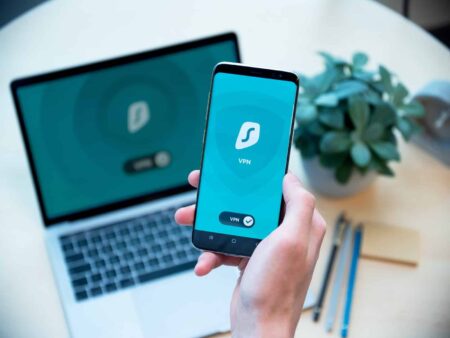Vous vous inquiétez de la sécurité de votre connexion Wi-Fi ?
Parfois, la meilleure chose à dire à propos d’un routeur sans fil dans votre maison est qu’une fois qu’il est réglé, vous oubliez qu’il existe. Tant que les appareils qui ont besoin de la connexion Wi-Fi peuvent s’allumer et fonctionner, c’est tout ce qui compte.
Peut-être, mais nous vivons aussi à l’ère des fuites, wiki et autres. Si vous vous inquiétez de la sécurité de votre réseau domestique et, par extension, de vos données personnelles, en particulier si vous êtes préoccupés par ces pirates informatiques qui pourraient s’asseoir dans une voiture à l’extérieur et avoir accès à vos systèmes, vous devez mettre un cadenas sur cette connexion sans fil. Vous pouvez également empêcher d’autres personnes d’utiliser votre réseau, qu’il s’agisse de pirates informatiques ou de pique-assiettes.
Alors qu’est-ce que vous faites ? Suivez ces conseils et vous aurez une longueur d’avance sur la plupart des utilisateurs Wi-Fi à domicile. Rien ne vous protégera à 100 % contre un pirate informatique vraiment dévoué. Les stratagèmes d’ingénierie sociale astucieux sont difficiles à battre. Mais ne leur facilitez pas la tâche ; protégez-vous avec ces étapes.
La sécurité Wi-Fi (et tout autour) testée dans le temps
1. Changez le nom d’utilisateur et le mot de passe de l’administrateur de votre routeur.
Chaque routeur est livré avec un nom d’utilisateur générique et un mot de passe générique, s’ils sont fournis avec un mot de passe. Vous en avez besoin la première fois que vous accédez au routeur. Après cela, changez les deux, immédiatement. Les noms d’utilisateur génériques sont une question d’enregistrement public pour à peu près tous les routeurs existants ; ne pas les changer rend incroyablement facile pour quelqu’un qui a un accès physique à votre routeur d’en modifier les paramètres.
Si vous oubliez le nouveau nom d’utilisateur/mot de passe, vous devriez probablement vous en tenir au crayon et au papier, mais vous pouvez réinitialiser un routeur à ses paramètres d’usine pour obtenir les informations génériques de l’administrateur original.
2. Modifiez le nom du réseau
Le Service Set Identifier (SSID) est le nom qui est diffusé de votre Wi-Fi vers le monde extérieur pour que les gens puissent trouver le réseau. Bien que vous souhaitiez probablement rendre le SSID public, l’utilisation du nom générique du réseau/SSID le rend généralement inutile. Par exemple, les routeurs de Linksys disent généralement « Linksys » dans le nom ; certains indiquent le fabricant et le numéro de modèle (« NetgearR6700 »). Cela permet aux autres d’identifier plus facilement votre type de routeur. Donnez à votre réseau un surnom plus personnalisé.
C’est ennuyeux, mais la rotation des SSID sur le réseau signifie que même si quelqu’un avait un accès précédent, comme un voisin envahissant, vous pouvez les démarrer avec des changements réguliers. C’est généralement un point discutable si vous avez un cryptage en place, mais ce n’est pas parce que vous êtes paranoïaque qu’ils ne sont pas prêts à utiliser votre bande passante. (Rappelez-vous simplement que si vous changez le SSID et que vous ne diffusez pas le SSID, c’est à vous de vous rappeler le nouveau nom tout le temps et de reconnecter TOUS vos appareils ordinateurs, téléphones, tablettes, consoles de jeux, robots parlants, appareils photo, appareils intelligents domestiques, etc…..
3. Activez le cryptage
C’est le nec plus ultra en matière de Wi-Fi ; aucun routeur n’a été dépourvu de cryptage au cours des 10 dernières années. C’est la chose la plus importante à faire pour verrouiller votre réseau sans fil. Naviguez jusqu’aux paramètres de votre routeur et recherchez les options de sécurité. Chaque marque de routeur sera probablement différente ; si vous êtes perplexe, rendez-vous sur le site de support de votre fabricant de routeur.
Une fois sur place, activez WPA2 Personal (WPA2-PSK) ; si ce n’est pas une option, utilisez WPA Personal (mais si vous ne pouvez pas obtenir WPA2, soyez intelligent : allez chercher un routeur moderne). Réglez le type de cryptage sur AES (évitez TKIP si c’est une option). Vous devrez entrer un mot de passe, également connu sous le nom de clé réseau, pour le Wi-Fi crypté.
Ce n’est PAS le même mot de passe que vous avez utilisé pour le routeur, c’est ce que vous entrez sur chaque appareil lorsque vous vous connectez via Wi-Fi. Faites-en donc un long mot ou une longue phrase absurde que personne ne peut deviner, et pourtant quelque chose d’assez facile à taper dans tous les appareils bizarres que vous avez et qui utilisent la technologie sans fil. N’hésitez pas à utiliser un mélange de lettres majuscules et minuscules, de chiffres et de caractères spéciaux pour le rendre vraiment fort, tout en assurant la facilité et la mémorabilité.
4. Doublez les pare-feu
Le routeur est doté d’un pare-feu intégré qui devrait protéger votre réseau interne contre les attaques extérieures. Activez-la si ce n’est pas automatique. Il peut s’agir de SPI (stateful packet inspection) ou NAT (traduction d’adresse réseau), mais dans tous les cas, activez-le comme couche supplémentaire de protection.
Pour une protection complète, par exemple pour s’assurer que votre propre logiciel n’envoie pas de données sur le réseau ou sur Internet sans votre permission, installez également un logiciel pare-feu sur votre PC. Au minimum, activez le pare-feu fourni avec Windows 8 et 10.
5. Désactivez les réseaux d’invités
C’est agréable et pratique de fournir aux invités un réseau qui n’a pas de mot de passe de cryptage, mais que faire si vous ne pouvez pas leur faire confiance ? Ou les voisins ? Ou les gens garés devant ? S’ils sont assez proches pour être sur votre Wi-Fi, ils devraient être assez proches de vous pour que vous leur donniez le mot de passe. (Rappelez-vous que vous pouvez toujours changer votre mot de passe de cryptage Wi-Fi plus tard).
6. Utilisez un VPN
Une connexion réseau privé virtuel (VPN) crée un tunnel entre votre appareil et Internet par l’intermédiaire d’un serveur tiers qui peut aider à masquer votre identité ou donner l’impression que vous êtes dans un autre pays, empêchant les espions de voir votre trafic Internet. Certains bloquent même les publicités. Un VPN est un pari intelligent pour tous les internautes, même si vous n’êtes pas sur Wi-Fi. Comme certains disent, vous avez besoin d’un VPN ou vous êtes foutu.
7. Mettez à jour le micrologiciel du routeur
Tout comme avec votre système d’exploitation, vos navigateurs et autres logiciels, les gens trouvent tout le temps des failles de sécurité à exploiter dans les routeurs . Lorsque les fabricants de routeurs sont au courant de ces exploits, ils bouchent les trous en publiant un nouveau logiciel pour le routeur, appelé firmware. Allez dans les paramètres de votre routeur tous les mois environ et faites une vérification rapide pour voir si une mise à jour est disponible, puis exécutez-la. Les nouveaux microprogrammes peuvent également être dotés de nouvelles fonctions pour le routeur, ce qui fait que tout le monde y gagne.
Si vous vous sentez particulièrement technique et avez le bon type de routeur, vous pouvez passer à un firmware tiers personnalisé comme Tomato, DD-WRT ou OpenWrt. Ces programmes effacent complètement le micrologiciel du fabricant sur le routeur, mais peuvent fournir une foule de nouvelles fonctions ou même des vitesses supérieures à celles du micrologiciel d’origine. Ne franchissez cette étape que si vous vous sentez assez en sécurité dans vos connaissances en réseautage.
8. Désactivez la configuration WPS
La configuration Wi-Fi protégé, ou WPS, est la fonction par laquelle les périphériques peuvent être facilement appariés avec le routeur même lorsque le cryptage est activé, car vous appuyez sur un bouton du routeur et du périphérique en question. Ce n’est pas si difficile à pirater, cependant, et cela signifie que n’importe qui ayant un accès physique rapide à votre routeur peut instantanément coupler son équipement avec lui. Si votre routeur n’est pas verrouillé hermétiquement, il s’agit d’une ouverture potentielle vers le réseau que vous n’avez peut-être pas envisagée.
Les options « démystifiées »
De nombreuses recommandations de sécurité qui circulent sur le Web ne font pas l’unanimité auprès des experts. C’est parce que les gens qui disposent du bon équipement, comme les logiciels d’analyseurs sans fil comme Kismet ou les méga-outils comme le Pwnie Express Pwn Pro, ne vont pas laisser les conseils suivants les arrêter. Nous les incluons par souci d’achèvement parce que, bien qu’elles puissent être un casse-tête à mettre en oeuvre ou à suivre, une personne vraiment paranoïaque qui ne pense pas encore que la NSA en a après elle voudra peut-être envisager ces options. Alors, bien qu’elles soient loin d’être infaillibles, elles ne peuvent pas faire de mal.
9. Ne diffusez pas le nom du réseau
Cela rend l’accès au Wi-Fi plus difficile, mais pas impossible, pour les amis et la famille ; cela signifie en revanche qu’il est beaucoup plus difficile pour les non-amis d’accéder à Internet. Dans les paramètres du routeur du SSID, vérifiez l’état de visibilité ou d’activation de la diffusion SSID et désactivez-le. A l’avenir, quand quelqu’un voudra accéder au Wi-Fi, vous devrez lui dicter le SSID à saisir. Faites en sorte que le nom de ce réseau soit assez simple pour être mémorisé et saisi. (Quiconque possède un sniper sans fil peut toutefois extraire le SSID en très peu de temps. Le SSID n’est pas invisible ; il est juste camouflé.)
10. Désactivez le DHCP
Le serveur DHCP (Dynamic Host Control Configuration Protocol) de votre routeur est l’adresse IP attribuée à chaque périphérique du réseau. Par exemple, si le routeur a une adresse IP de 192.168.0.1, votre routeur peut avoir une plage DCHP de 192.168.0.100 à 192.168.0. 125 c’est 26 adresses IP possibles qui sont permises sur le réseau. Vous pouvez limiter la portée pour que (en théorie) le DHCP n’autorise pas plus d’un certain nombre d’appareils mais il est difficile de justifier tout, depuis les appareils jusqu’aux montres utilisant le Wi-Fi.
Pour des raisons de sécurité, vous pouvez également désactiver complètement le DHCP. Cela signifie que vous devez aller dans chaque appareil, même les plus petits appareils tels que les montres, et lui attribuer une adresse IP qui correspond à votre routeur. (Et tout cela en plus de simplement se connecter au Wi-Fi crypté comme il est). Si cela semble intimidant, il peut l’être pour le profane. Encore une fois, gardez à l’esprit que toute personne possédant les bons outils de piratage Wi-Fi et une bonne estimation de la plage d’adresses IP de votre routeur peut probablement accéder au réseau même si vous désactivez le serveur DHCP
11. Mettez en place un filtre sur les adresses MAC
Chaque périphérique qui se connecte à un réseau possède une adresse MAC (Media Access Control) qui sert d’identifiant unique. Certains avec de multiples options de réseau, par exemple 24 GHz Wi-Fi, et 5 GHz Wi-Fi et Ethernet auront une adresse MAC pour chaque type. Vous pouvez accéder aux paramètres de votre routeur et saisir physiquement l’adresse MAC des seuls périphériques que vous souhaitez autoriser sur le réseau.
Vous pouvez également trouver la section « Contrôle d’accès » de votre routeur pour voir une liste des périphériques déjà connectés, puis sélectionnez uniquement ceux que vous voulez autoriser ou bloquer. Si vous voyez des éléments sans nom, vérifiez leurs adresses MAC listées par rapport à vos produits connus ; les adresses MAC sont généralement imprimées directement sur l’appareil. Tout ce qui ne correspond pas peut être un intrus. Ou c’est peut-être quelque chose que vous avez oublié ; Il y a beaucoup de Wi-Fi disponible.
12. Baissez la puissance de diffusion
Vous avez un signal Wi-Fi fantastique qui s’étend à l’extérieur, dans des endroits que vous ne parcourez même pas ? Cela donne un accès facile aux voisins et aux passants. Vous pouvez, avec la plupart des routeurs, baisser un peu la commande de puissance d’émission, disons à 75 %, pour la rendre plus difficile. Naturellement, tout ce dont les intrus ont besoin, c’est d’une meilleure antenne sur le côté pour s’en sortir, mais pourquoi leur faciliter la tâche ?
NuMedia est un média indépendant. Soutiens-nous en nous ajoutant à tes favoris sur Google Actualités :